电脑没有磁盘清理功能怎么办丨电脑没有磁盘清理功能解决办法
更新时间:2024-06-04 13:06:10作者:bianji
磁盘清理是电脑自带的清理垃圾功能,不过有的小伙伴就说他的电脑没有该选项,这时候应该怎么办呢?不用紧张,现在跟着我一起学习具体的解决方法。
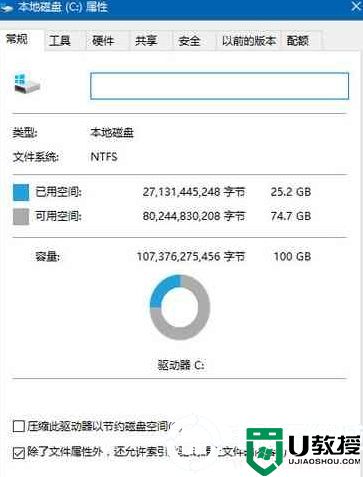
电脑没有磁盘清理功能原因:
可能回收站设置了“不将文件移动到回收站中,移除文件后立即将其删除”,导致在磁盘属性中找不到磁盘清理功能。
电脑没有磁盘清理功能方法/步骤:
1.在桌面右键选中回收站图标,随后点击“属性”进入。

2.在属性界面中直接选择“自定义大小”,具体数值可以自己设置,最后点击“确定”。此时我们就可以在磁盘属性界面中看到磁盘清理功能又回来了。
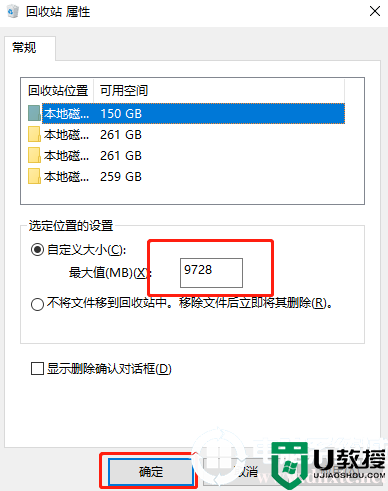
以上就是本次小编为大家带来的电脑没有磁盘清理功能的解决办法,如果大家遇到同样的问题就可以使用以上的方法进行设置,更多精彩内容请大家关注电脑系统城。
电脑没有磁盘清理功能怎么办丨电脑没有磁盘清理功能解决办法相关教程
- 电脑没有磁盘清理功能怎么办丨电脑没有磁盘清理功能解决办法
- 电脑磁盘已满怎么清理 电脑磁盘已满的清理方法
- Win10磁盘清理怎么打开?丨Win10磁盘清理打开解决方法
- win10系统的磁盘清理功能不见了怎么办
- 电脑磁盘不够怎么办 电脑磁盘空间不足清理步骤
- 电脑上微信磁盘空间不足怎么办?怎么清理电脑微信磁盘空间?
- 电脑上微信磁盘空间不足怎么办?怎么清理电脑微信磁盘空间?
- 如何清理电脑c盘中没有用的东西 电脑c盘满了怎么清理
- Win11如何清理磁盘碎片?Win11清理磁盘碎片的方法
- 清理磁盘垃圾怎样清理 怎么清理磁盘空间
- 5.6.3737 官方版
- 5.6.3737 官方版
- Win7安装声卡驱动还是没有声音怎么办 Win7声卡驱动怎么卸载重装
- Win7如何取消非活动时以透明状态显示语言栏 Win7取消透明状态方法
- Windows11怎么下载安装PowerToys Windows11安装PowerToys方法教程
- 如何用腾讯电脑管家进行指定位置杀毒图解

